想10分钟制作符合SEO标准的专业PPT?本教程结合AI工具DeepSeek和免费资源库,手把手教你一键自动生成PPT!文末附赠无版权图片网站和商务PPT模板资源。
工具: DeepSeek+Kimi
1. 打开DeepSeek,输入以下指令(示例):
*“请帮我写一份关于AI行业趋势报告的PPT,内容需要包括目前行业的研究报告、面临的挑战和针对性建议,最后以Markdown形式输出。”*
2. 选择【深度思考】模式,生成结构化内容(需包含标题、目录、章节、数据等)。
3. 检查Markdown格式:确保标题层级、列表、引用等符号正确,删除占位符(如“公司Logo”)。
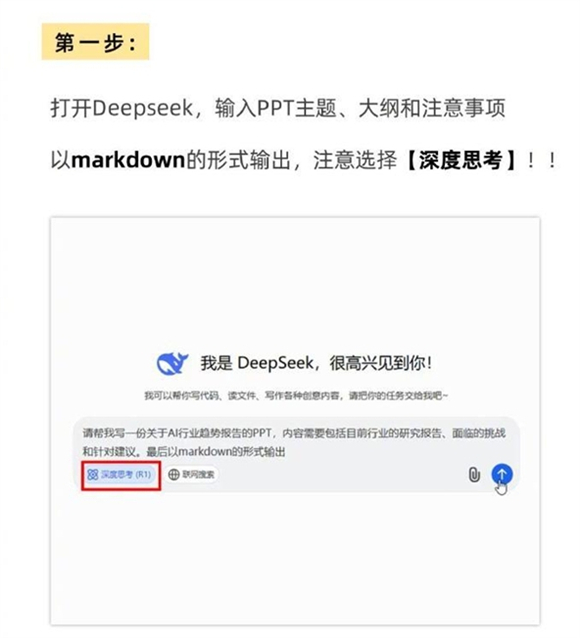
1. 生成完成后,点击右上角【复制按钮】,将Markdown内容保存到剪贴板。
2. 注意事项:
建议补充图标资源(如Flaticon、iconFont)提升视觉效果。
若内容不完整,可点击【再试一次】重新生成。
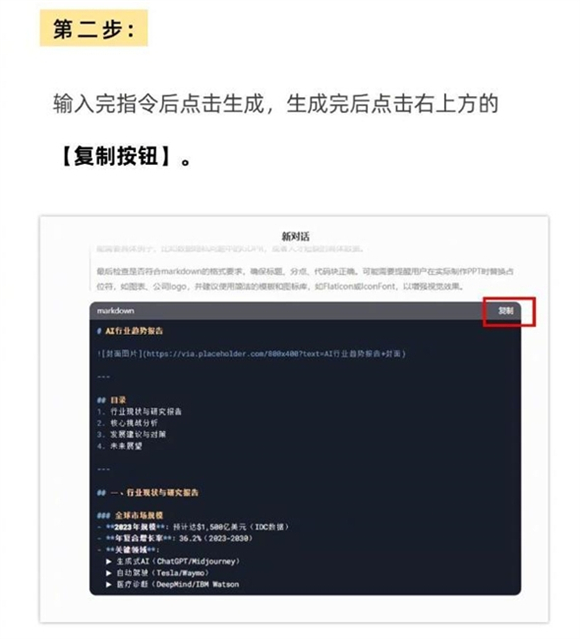
1. 打开Kimi工具,点击左侧状态栏,找到【PPT助手】功能。
2. 将复制的Markdown内容粘贴至指定区域。
3. 根据提示调整内容排版(如分页、标题对齐)。
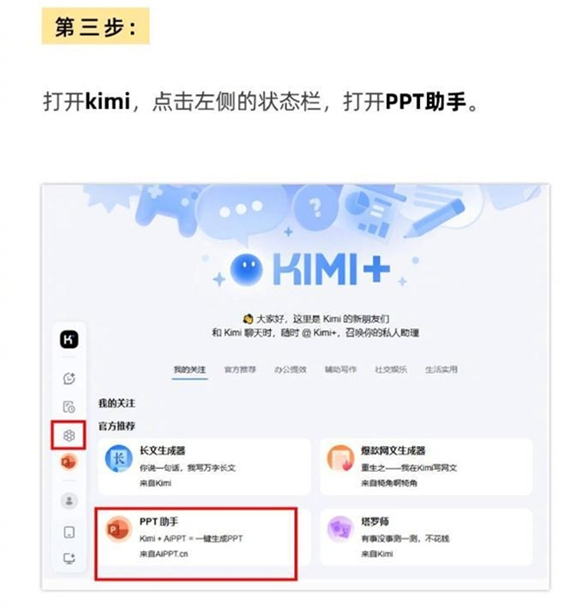
1. 进入模板库,根据场景选择模板类型(如“工作计划”“教育培训”“商务科技”)。
2. 自定义设计:
风格:商务、科技、政务等。
配色:根据主题选择主色调(如蓝色系适合科技,红色系适合医疗)。
3. 点击【生成PPT】,系统自动套用模板并生成初稿。
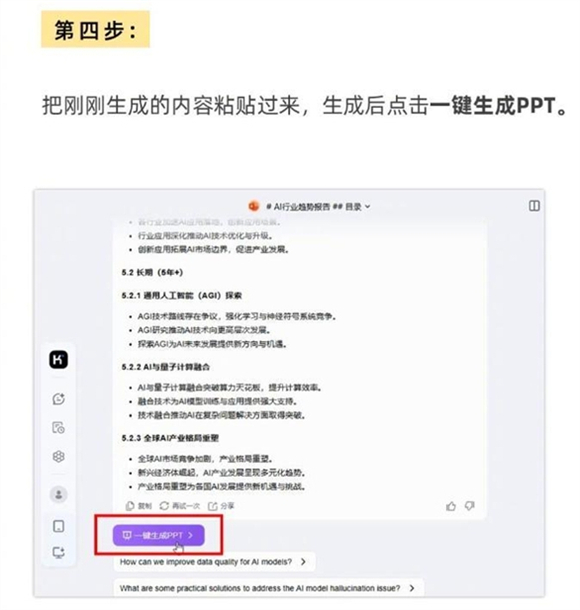
1. 替换占位内容:
添加实际数据、图表、公司Logo。
使用无版权图片网站(如Pexels、Unsplash)插入高质量配图。
2. 调整细节:
优化字体大小、行距,确保可读性。
使用免费模板网站(如第一PPT、优品PPT)补充设计素材。
3. 导出文件:保存为PPTX或PDF格式,完成制作。
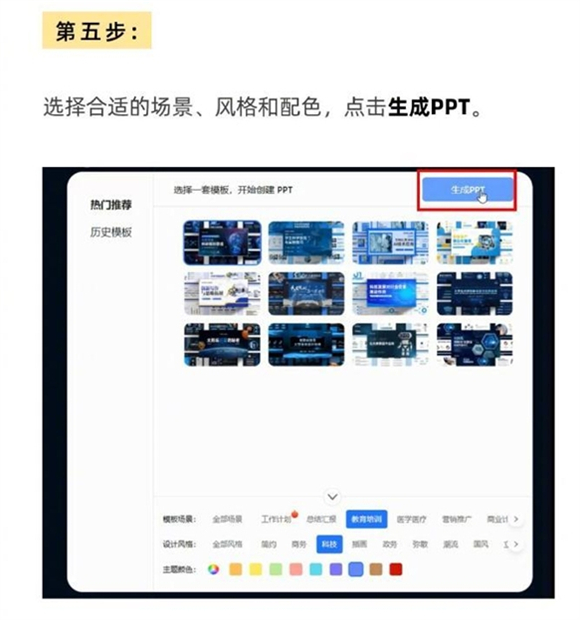
PPT模板网站:第一PPT(商务风)、优品PPT(分类清晰)、Canva(协作编辑)。
无版权图片:Pexels(免登录下载)、Magdeleine(自然风)、Unsplash(高清ins风)。
图标库:Flaticon、iconFont(丰富矢量图标)。
若生成内容逻辑混乱,可细化指令(如指定章节数量或数据来源)。
一键生成后需人工校对,避免AI模型“幻觉”导致的数据错误。
商用场景需确认模板和图片的版权信息。
通过以上步骤,10分钟内即可完成专业PPT的自动化一键生成与优化!